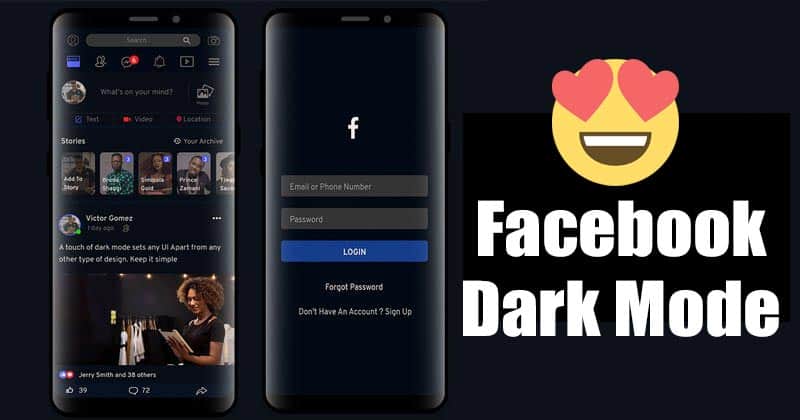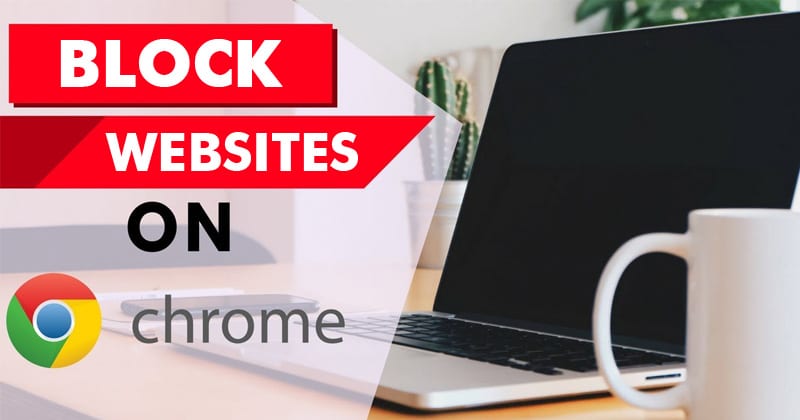
A Google Chrome-ot a király böngészőnek nevezhetjük, mivel ez az egyik legnépszerűbb és leggazdagabb funkciókban gazdag webböngésző. A webhelyek böngészésével, az adatok tárolásával, a letöltésekkel stb. kapcsolatos különféle szempontok kezelése rendkívül egyszerű a Chrome-ban.
Valljuk be, van amikor le akarunk tiltani bizonyos webhelyeket. A webhelyek különböző típusúak lehetnek, például felnőtteknek szóló webhelyek, spam jellegű webhelyek, időpazarló webhelyek stb. A Chrome alapértelmezés szerint nem teszi lehetővé egyetlen webhely letiltását sem. De van néhány módja annak, hogy bármely webhelyet blokkoljon a Chrome böngészőben.
A webhelyek Google Chrome-ban való blokkolásának lépései
Tehát ebben a cikkben úgy döntöttünk, hogy megosztjuk a legjobb módszert és néhány legjobb króm-bővítményt a Google Chrome böngésző bármely webhelyének blokkolására. Tehát nézzük meg, hogyan blokkolhatunk webhelyeket a Google Chrome-ban 2020-ban.
1. lépés. Először is lépjen a Chrome böngésző menüjébe a Három pont gombbal. A menüben válassza a Beállítások lehetőséget, majd a Speciális beállításokat.
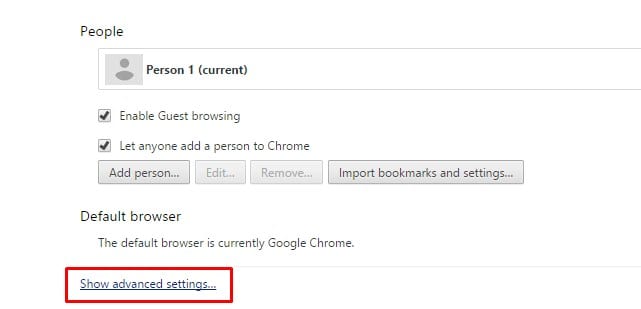
3. lépés: A Speciális beállításokban kattintson a Proxybeállítások módosítása lehetőségre a Hálózat lehetőség alatt. Ekkor megjelenik egy másik Windows Internet Properties ablak nevű képernyő.
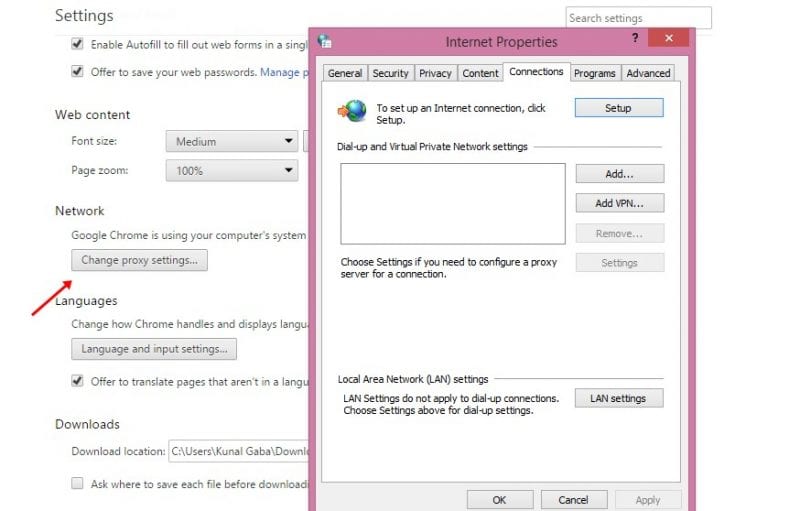
4. lépés: Válassza az Adatvédelem lapot, és kattintson a Webhelyek gombra. Ezen keresztül most könnyedén hozzáadhatja bármely blokkolni kívánt webhely URL-jét. Egyszerűen töltse ki a webhely URL-jét, majd zárja be a panelt.
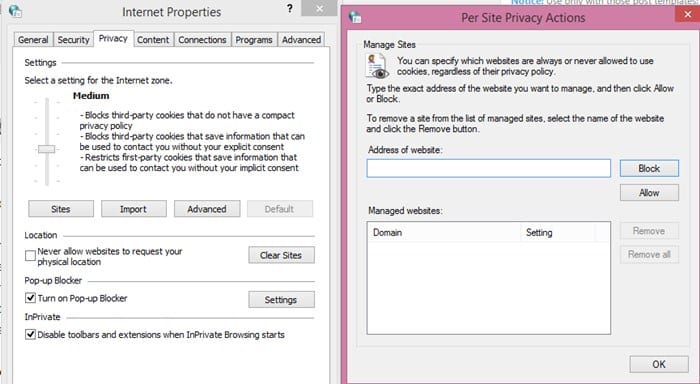
5. lépés Ismételje meg a fenti lépést, ha annyi webhelyet szeretne hozzáadni a tiltólistához, amennyit csak szeretne.
A folyamat visszaállításához és a webhelyek blokkolásának feloldásához egyszerűen törölje a webhelyeket a „Webhelyenkénti adatvédelmi műveletek” közül.
Webhely-bővítmény használata:
Ez az egyik legjobb webhely-blokkoló a Chrome számára. A bővítmény segít a felhasználóknak koncentrálni azáltal, hogy blokkolja a zavaró webhelyeket. A Webhely blokkolásával könnyedén blokkolhat minden zavaró vagy káros webhelyet. Így használhatja a Webhely blokkolása bővítményt bizonyos webhelyek blokkolására a Chrome-ban.
1. lépés: Először is töltse le és telepítse a Google Chrome webhely blokkolása bővítményt itt.
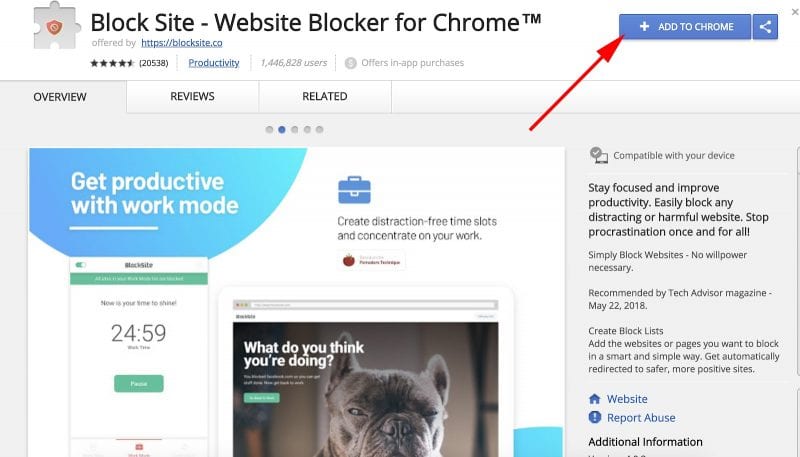
2. lépés: A letöltés után a böngésző megjelenít egy felugró ablakot. Kattintson a “Bővítmény hozzáadása” gombra
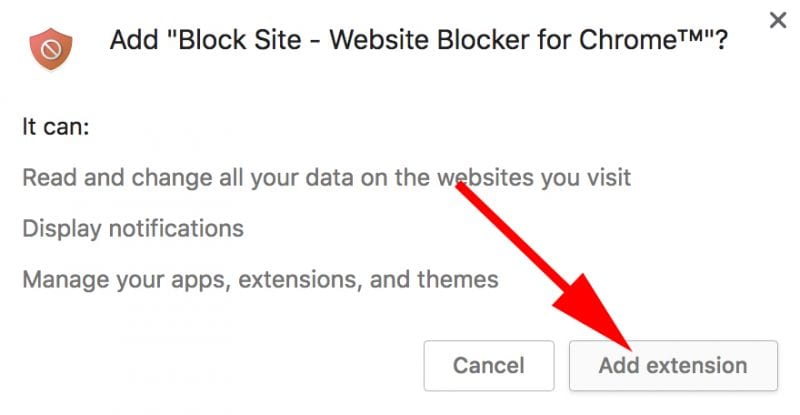
3. lépés: A hozzáadást követően megjelenik a Webhely blokkolása ikon.
4. lépés. Most keresse fel a blokkolni kívánt webhelyet. Kattintson az ikonra, majd válassza a “Block This Site” lehetőséget
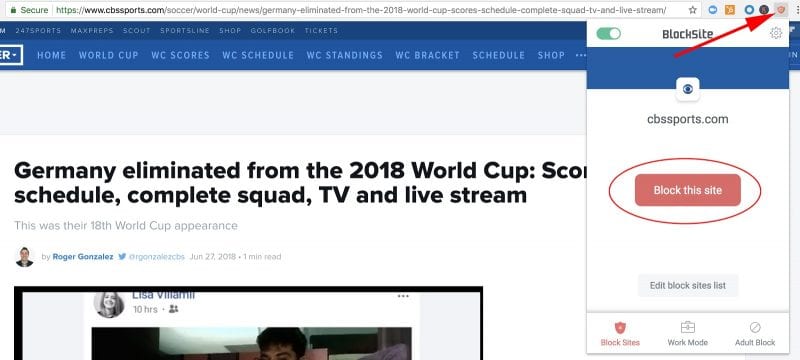
5. lépés: A webhely blokkolásának feloldásához kattintson a “Letiltott webhelyek listájának szerkesztése” gombra. Mostantól minden blokkolt webhelyen megjelenik egy „mínusz” ikon. Egyszerűen kattintson a mínusz ikonra a webhely blokkolásának feloldásához.
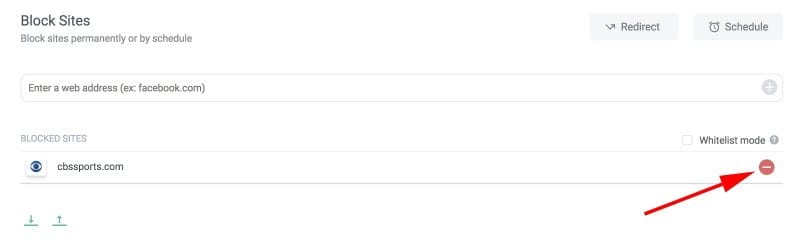
Ez az, kész! Így használhatja a Webhely blokkolása Chrome-bővítményt bizonyos webhelyek letiltására a Google Chrome böngészőből.
A Google Chrome bővítmények használata
Nos, számos Google Chrome bővítmény érhető el a Google Chrome Internetes áruházban a webhelyek blokkolására. Ezeket a bővítményeket valóban nagyon könnyű beállítani. Csak telepítenie kell Chrome böngészőjére, és hozzá kell adnia az URL-eket a tiltólistához, hogy blokkolja ezeket a webhelyeket.
1. Nem pazarol időt
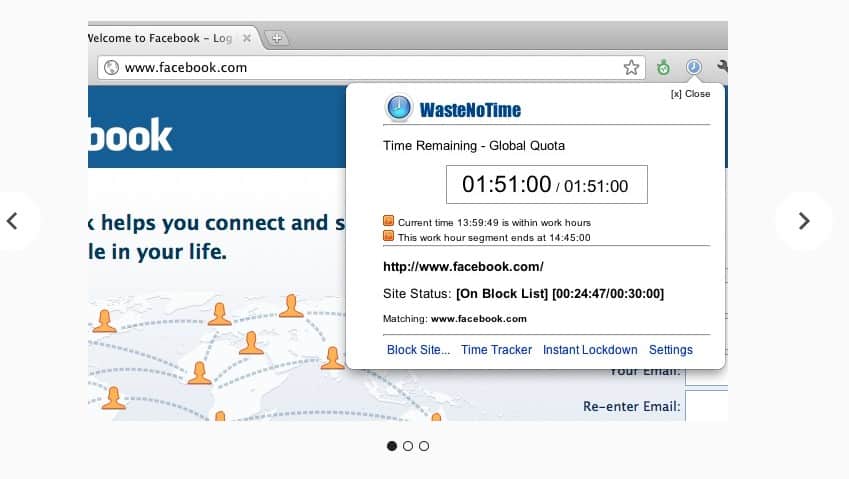
Ez a bővítmény segít kezelni az interneten eltöltött időt, és növeli a termelékenységet. Letiltólista funkciót biztosít, amely lehetővé teszi, hogy automatikusan blokkolja a kiválasztott webhelyeket, amint minden nap előre meghatározott időt töltött rajtuk.
2. Webhely blokkolása: Webhelyblokkoló a Chrome-hoz
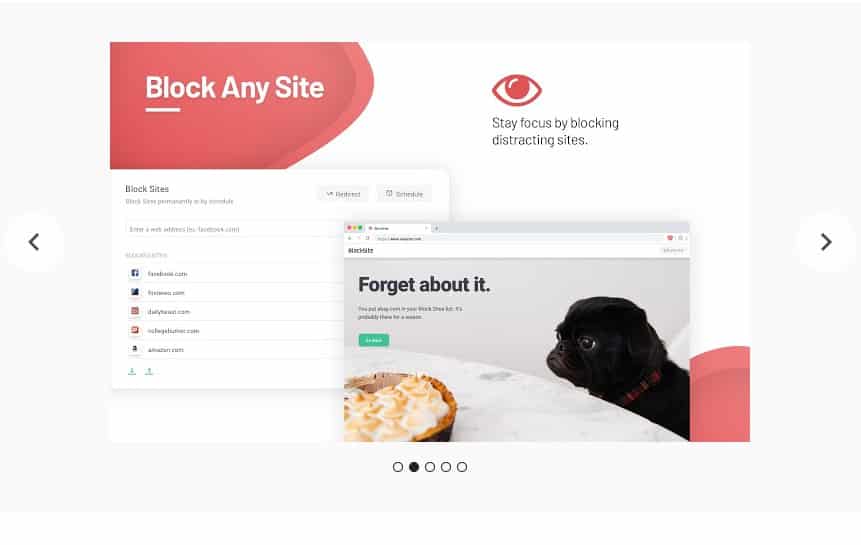
Ha intelligens és egyszerű módot keres webhelyek letiltására Google Chrome böngészőjében, telepítenie kell a Webhely blokkolása bővítményt. Intelligens és egyszerű módon adja hozzá a blokkolni kívánt webhelyeket vagy oldalakat. A rendszer automatikusan átirányítja a biztonságosabb, pozitívabb webhelyekre.
3. StayFocusd
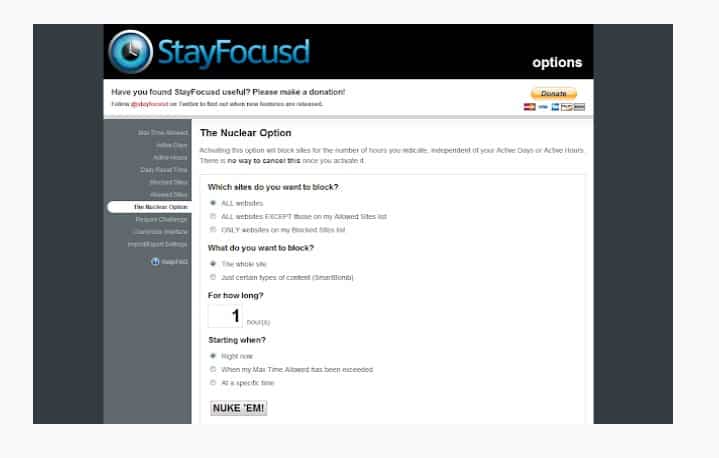
Ez egy termelékenységbővítmény a Google Chrome-hoz, amely segít Önnek a munkára összpontosítani azáltal, hogy korlátozza az időpazarló webhelyeken tölthető időt. Hozzáadhat webhelyeket a blokkolt listához, és ezek a webhelyek elérhetetlenek lesznek a nap hátralévő részében.
4. Webhely blokkoló
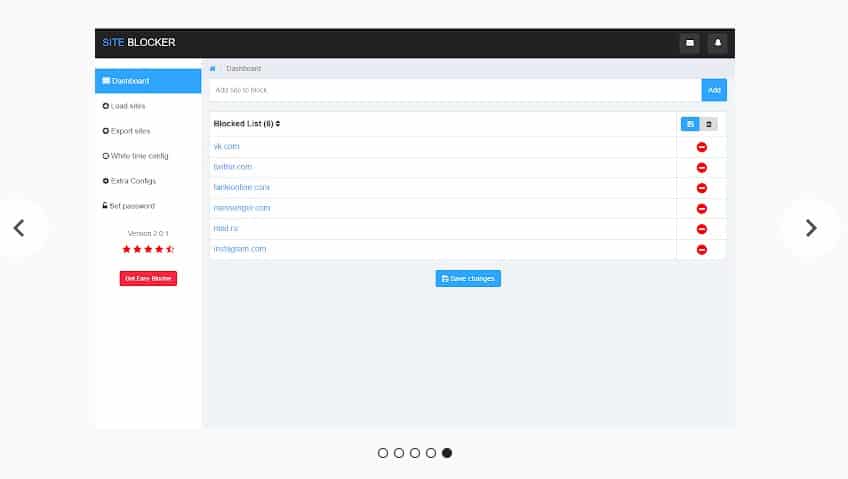
Nos, a Webhelyblokkoló az egyik legjobb és legjobban értékelt bővítmény a Google Internetes áruházban, amely lehetővé teszi a felhasználók számára, hogy blokkolják a kívánt webhelyeket. A Chrome-bővítmény biztosítja a felhasználók számára az egyszerű és legegyszerűbb módot bármely webhely letiltására. A kiterjesztést érdekesebbé teszi, hogy jelszavas védelemmel rendelkezik, blokkolhat webhelyeket aldomainenként, blokkolhat webhelyeket javascript regex segítségével.
5. Webhelyblokkoló (béta)
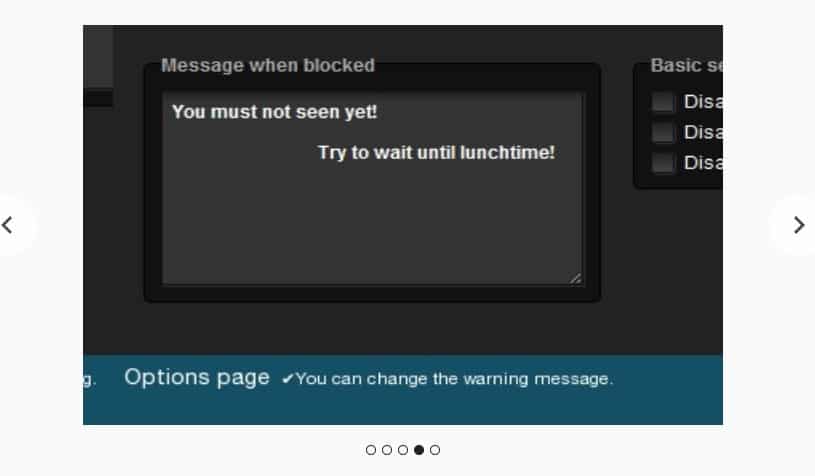
Nos, ha olyan króm-kiterjesztést keres, amely segíthet a munkájára koncentrálni, akkor a Website Blocker (Béta) lehet a legjobb választás az Ön számára. Találd ki? A Webhelyblokkoló (béta) lehetővé teszi a felhasználók számára, hogy blokkolják az URL-t, beleértve a megadott karakterláncot. Nem csak ez, de a Chrome-bővítmény azt is lehetővé teszi a felhasználók számára, hogy ütemezzenek egy időpontot a webhelyek blokkolására.
Tehát a fenti útmutató arról szólt, hogyan blokkolhat webhelyeket a Google Chrome-on. Remélem, ez a cikk segített Önnek! Oszd meg barátaiddal is.